BIOS (Basic Input/Output System) – это программа, находящаяся на материнской плате компьютера, которая отвечает за основные настройки аппаратного обеспечения. Если ваш тачпад на ноутбуке Lenovo IdeaPad перестал работать, возможно, проблема скрывается именно в BIOS.
Включение тачпада в BIOS Lenovo IdeaPad может понадобиться, когда вы хотите исправить проблему с его функционированием или перенастроить настройки для лучшего пользовательского опыта. Чтобы включить тачпад в BIOS на ноутбуке Lenovo IdeaPad, следуйте простым инструкциям.
Шаг 1: Перезагрузите ноутбук и зайдите в меню BIOS, нажав указанную клавишу (обычно F2 или Delete).
Шаг 2: Найдите вкладку "Configuration" или "System Configuration" и выберите ее в меню BIOS.
Шаг 3: Найдите опцию "Internal Pointing Device" или "Internal Device Settings" внутри вкладки Configuration и выберите ее, чтобы включить или отключить тачпад.
Шаг 4: Выберите опцию "Enabled" или "Disabled" в меню, чтобы включить или отключить тачпад. Навигация в BIOS осуществляется с помощью стрелок на клавиатуре, выбор опции – клавишей Enter.
Шаг 5: Сохраните настройки BIOS после выбора опции. Для сохранения изменений выберите "Save and Exit" или "Exit and Save Changes". После этого ноутбук Lenovo IdeaPad перезагрузится с включенным тачпадом.
Настройки BIOS могут различаться в зависимости от модели и версии ноутбука Lenovo IdeaPad. Если нужные опции не найдены, обратитесь к документации или поддержке производителя.
Включение тачпада в BIOS на ноутбуке Lenovo IdeaPad можно выполнить несколькими простыми шагами. Если проблема не решена, обратитесь к специалисту или сервисному центру Lenovo для более подробной диагностики и ремонта.
Откройте BIOS на ноутбуке Lenovo IdeaPad

Для этого:
- Перезагрузите ноутбук Lenovo IdeaPad.
- Во время начальной загрузки, когда на экране отображается логотип Lenovo, нажмите указанную клавишу (обычно F1, F2, F12 или DEL) для входа в BIOS.
- Внутри BIOS найдите вкладку "Настройки" или "Конфигурация" для доступа к различным системным настройкам.
- Используйте клавиши со стрелками, чтобы найти настройку, связанную с тачпадом или указателем мыши.
- Измените настройки, чтобы включить тачпад. Обычно это можно сделать, выбрав "Включить" или "Включить устройство".
- Сохраните изменения и выйдите из BIOS, следуя инструкциям на экране. Для сохранения изменений нажмите F10.
Теперь тачпад включен в BIOS на ноутбуке Lenovo IdeaPad. Изменения вступят в силу после перезагрузки операционной системы.
Найдите вкладку с настройками устройств в BIOS
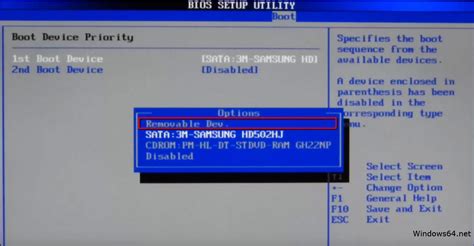
Для включения тачпада в BIOS на ноутбуке Lenovo IdeaPad найдите соответствующую вкладку с настройками устройств. BIOS на большинстве ноутбуков Lenovo IdeaPad от AMI или Phoenix, поэтому процедура может немного отличаться, но общий подход остается примерно одинаковым.
При включении ноутбука удерживайте клавишу F2 или Delete для входа в BIOS. Загрузка в BIOS может занять некоторое время, поэтому будьте терпеливы.
После входа в BIOS вы увидите список вкладок с настройками. Необходимо найти вкладку, связанную с устройствами или управлением системой. Обратите внимание на названия вкладок: "Device", "Configuration", "System", "Advanced" и т.д.
Используйте клавиши со стрелками или Tab для перемещения по вкладкам. Если навигация клавишами не срабатывает, попробуйте нажать комбинацию клавиш Fn + Fx (где x - номер клавиши, соответствующей вкладке, например, F10).
Когда найдете вкладку с настройками устройств, перейдите в нее и просмотрите доступные опции. Обычно есть параметр для включения или отключения тачпада. Возможно, нужно пролистать страницу вниз или найти раздел "Pointing Device" или "Touchpad".
Когда найдете нужную опцию, настройте ее на "Enabled" или "On". Если видите опцию "Disabled" или "Off", значит тачпад уже включен, и вам не нужно ничего менять.
После того, как включили тачпад, сохраните изменения и выйдите из BIOS. Для сохранения изменений нужно применить комбинацию клавиш F10 или нажать на клавишу Esc, а затем выбрать опцию "Save and Exit". В BIOS могут быть и другие варианты сохранения изменений, поэтому ориентируйтесь на экранные подсказки.
После выхода из BIOS тачпад на ноутбуке Lenovo IdeaPad должен быть включен и готов к использованию.
| Проверьте, включено ли устройство тачпада (touchpad). Если нет, выберите опцию "Включить" или "Enabled". | |
| 5 | Сохраните изменения в BIOS и перезагрузите ноутбук. |
После перезагрузки ноутбука тачпад должен начать работать. Если проблема не была решена, вам могут потребоваться дополнительные действия или проверка обновлений программного обеспечения устройства.